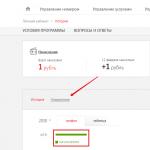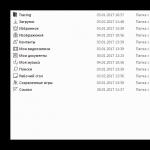Windows 7 нь файл, хавтас харуулах тохиромжтой систем дээр суурилдаг. Тэдгээр нь байршил, зорилгын дагуу тодорхой бүтэцтэй байдаг. Хөтөлбөрийг суулгахдаа тэдгээрийн ажиллах зарчмаас хамааран эхлүүлэхэд шаардлагатай файлуудыг үүсгэж, янз бүрийн сангуудад хадгалдаг. Хамгийн чухал файлууд (жишээлбэл, програмын тохиргоо эсвэл хэрэглэгчийн профайлыг хадгалдаг файлууд) нь ихэвчлэн системээс анхдагчаар хэрэглэгчээс далдлагдсан сангуудад байрладаг.
Explorer ашиглан фолдеруудыг стандарт болгон үзэхэд хэрэглэгч тэдгээрийг нүдээр харахгүй. Энэ нь чухал файл, фолдерыг чадваргүй хөндлөнгийн оролцооноос хамгаалахын тулд хийгддэг. Гэсэн хэдий ч, хэрэв та далд элементүүдтэй ажиллах шаардлагатай хэвээр байгаа бол Windows тохиргоонд тэдгээрийн дэлгэцийг идэвхжүүлж болно.
Хэрэглэгчдэд хамгийн их хэрэгтэй байдаг хамгийн алдартай далд хавтас юм "Апплейкшний мэдээллийн бааз", энэ нь хэрэглэгчийн мэдээллийн хавтсанд байрладаг. Энэ газарт систем дээр суулгасан бүх програмууд (мөн зарим зөөврийн програмууд) ажлынхаа талаархи мэдээллийг бүртгэж, бүртгэл, тохиргооны файлууд болон бусад чухал мэдээллийг тэнд үлдээдэг. Мөн Skype болон ихэнх хөтчүүдэд зориулсан файлууд байдаг.
Эдгээр хавтас руу нэвтрэхийн тулд та эхлээд хэд хэдэн шаардлагыг хангасан байх ёстой:
- хэрэглэгч администраторын эрхтэй байх ёстой, учир нь зөвхөн ийм тохиргоогоор та системийн тохиргоонд хандах боломжтой;
- Хэрэв хэрэглэгч компьютерийн администратор биш бол түүнд зохих зөвшөөрлийг олгох ёстой.
Эдгээр шаардлагыг хангасны дараа та заавар руу шууд орж болно. Ажлын үр дүнг тодорхой харахын тулд дараах замыг дагаж хэрэглэгчтэй хавтас руу нэн даруй очихыг зөвлөж байна.
C:\Хэрэглэгчид\Хэрэглэгчийн нэр
Үүссэн цонх дараах байдлаар харагдах ёстой.

Арга 1: Эхлэх цэсээр идэвхжүүлнэ
- Эхлэх товчийг нэг удаа дарж, нээгдэх цонхны доод хэсэгт хайлтанд хэллэгийг бичнэ үү "Нуугдсан файл, хавтсыг харуулах".
- Систем хурдан хайлт хийж, хэрэглэгчдэд хулганы зүүн товчийг нэг удаа дарж нээх боломжтой нэг сонголтыг санал болгоно.
- Товчлуур дээр дарсны дараа систем дэх хавтаснуудын параметрүүдийг харуулсан жижиг цонх гарч ирнэ. Энэ цонхонд та хулганы дугуйг доод тал руу нь гүйлгэж, тухайн зүйлийг олох хэрэгтэй "Нуугдсан файл, хавтас". Энэ үед хоёр товчлуур байх болно - "Нуугдсан файл, хавтас, дискийг бүү харуул"(анхдагчаар энэ зүйл идэвхжих болно) болон "Нуугдсан файл, хавтас, хөтчүүдийг харуулах". Сүүлд нь бид сонголтоо солих хэрэгтэй. Үүний дараа та товчлуур дээр дарах хэрэгтэй "Хэрэглэх", дараа нь асаана уу "БОЛЖ БАЙНА УУ".
- Сүүлийн товчлуур дээр дарсны дараа цонх хаагдах болно. Одоо зааврын эхэнд нээсэн цонх руугаа буцъя. Одоо та ердийн фолдер шиг давхар товшиж өмнө нь нуусан "AppData" хавтас гарч ирснийг харж болно. Өмнө нь нуусан бүх зүйлс Windows 7 дээр хагас тунгалаг дүрс хэлбэрээр гарч ирнэ.




Арга 2: Explorer-ээр дамжуулан шууд идэвхжүүлэх
Өмнөх аргын ялгаа нь хавтасны сонголтуудын цонхны зам юм.
Windows XP-тэй харьцуулахад OS-ийн долоо дахь хувилбарын интерфейс эрс өөрчлөгдсөн. Энэхүү үйлдлийн системд далд файлуудыг харуулах арга нь өмнөх хувилбараасаа ялгаатай. Мөн далд сангуудыг харуулахгүйгээр та Windows-г нарийн тааруулж чадахгүй. Энэ нийтлэл нь хэрэглэгчээс нуугдсан фолдеруудыг хэрхэн харуулахыг танд хэлэх болно.
Windows 7 дээр далд фолдеруудыг хэрхэн харуулах вэ
Стандарт файлын менежерт далд сангуудыг харуулах хэд хэдэн арга байдаг ч хавтасны шинж чанаруудын цонхыг нээх хүртэл бүгдийг нь хийдэг. Тиймээс стандарт үйл ажиллагааны чиглэл нь:
- "Explorer" нээх;
- "ALT" товчийг дарна уу;
- дээд цэснээс "Үйлчилгээ" гэсэн мөрөнд дарна уу;
- доош унах жагсаалтаас "Хавтасны сонголтууд" дээр дарна уу;
- "Харах" табыг өргөжүүлэх;
- цонхонд параметрийн жагсаалтыг эцэс хүртэл гүйлгэх;
- доод шилжүүлэгчийг "Show" руу шилжүүлнэ үү;
- Хэрэв та системийн хавтас болох Windows 7-ийн далд файл, хавтсыг харуулах шаардлагатай бол "Хамгаалагдсан файлуудыг нуух" текстийн хажууд байгаа нүдийг арилгана уу;
- OK дээр дарж эсвэл гар дээрээ ENTER дарна уу.
Шалгахын тулд Explorer-г нээж, Windows суулгасан хуваалт руу очно уу. Програмын өгөгдлийн лавлах үндсэн хэсэгт гарч ирэх ёстой. Хөгжүүлэгч эсвэл администраторын нуусан файл, фолдерууд нь хагас тунгалаг дүрс хэлбэрээр харагдана гэдгийг анхаарна уу - тэдгээрийн өнгө нь арын дэвсгэрт холилдоно.
Нэмэлт аргууд
Лавлах дэлгэцийн сонголтыг нээх хэд хэдэн хялбар арга байдаг. Жишээлбэл, та Start цэсийг өргөжүүлж, хайлтын талбарт "Тохиргоо" гэсэн үгийг бичиж болно. Дараа нь та ижил нэртэй зүйл дээр дарах хэрэгтэй.

Та мөн "Хяналтын самбар" тохиргооны хэрэгслийг ашиглан Windows 7-г харуулах боломжтой.
- Тиймээс, хяналтын самбар руу очно уу.
- Хувийн тохиргооны ангилал дээр дарна уу.
- Нээгдсэн цонхон дээр "Хавтасны сонголтууд" -ыг сонгоно уу.
- Зүүн талаас хоёр дахь таб руу очно уу.
- Шилжүүлэгчийг дээрх зааварт заасан байрлалд тохируулна уу.

Файлуудыг дахин нуухын тулд шилжүүлэгчийг анхны байрлал руу нь буцаана уу.
Тушаалын мөр
Хэрэв лавлахтай ажиллах шаардлагагүй, гэхдээ та тэдгээрийн бэлэн байдлыг шалгах хэрэгтэй бол тушаалын мөрийн хэрэгслүүд хангалттай. Консолын командуудыг ашиглан Windows 7 дээрх далд фолдеруудыг хэрхэн үзэх вэ? Эдгээр зааврыг дагана уу:
- Ширээний контекст цэсийг нээж, цэсний "Бүтээх" - "Товчлол" гэсэн замыг дагаж товчлол үүсгэнэ үү.
- Файлын байршлын мөрөнд "cmd" гэж оруулна уу.
- Тусгай нэр тохируулна уу.
- Товчлолыг администратороор ажиллуулна уу.
- Хамтран ажиллах хөтчийн үсгийг оруулна уу.
- "cd" командыг ашиглан Windows 7-н далд фолдеруудыг харуулахыг хүсч буй лавлахын үндсэн хэсэгт очиж, хүссэн хавтас руу орох замыг оруулна уу, жишээ нь "cd C: Windows".
- "dir /ah" гэж бичээд дараа нь файл, сангуудын бүрэн жагсаалт дэлгэц дээр гарч ирнэ.
Энэ арга нь хамгийн хурдан боловч нэг чухал сул талтай - энгийн хэрэглэгч командууд болон тэдгээрийг оруулах дарааллыг санахад хэцүү байх болно. Удаан бичдэг хүмүүст энэ арга огт тохиромжгүй, учир нь урт замд ороход хэтэрхий их цаг хугацаа шаардагдах болно.
Гуравдагч талын програм хангамж ашиглах
Зөвхөн Windows Explorer нь Windows 7-д далд фолдеруудыг харуулахаас гадна гуравдагч талын файлын менежерүүд, тухайлбал Total Commander-ийг харуулах боломжтой. Хэрэв та үйлдлийн системийг байнга нарийн тааруулах шаардлагатай бол энэ арга нь тохиромжтой, гэхдээ зөвхөн туршлагатай хэрэглэгчид компьютер дээр ажилладаг төдийгүй Explorer дээр далд сангуудыг харуулах нь зохисгүй юм.

Total Commander ашиглан Windows 7 дээрх далд фолдеруудыг хэрхэн үзэх вэ? Эдгээр алхмуудыг дагана уу:
- Эхлээд файлын менежерийг суулгана уу. Үүнийг shareware загвар ашиглан түгээдэг боловч лиценз худалдаж авах шаардлагагүй.
- Total Commander-ийг суулгаж, ажиллуулсны дараа "Тохиргоо" дээр дарна уу. Энэ нь хэрэгслийн дээд цэсэнд байрладаг.
- Унждаг жагсаалтаас "Тохиргоо" гэсэн мөрөнд дарна уу.
- Тохиргооны цонхны зүүн талд Самбарын контентыг сонгоно уу.
- Параметрийн цонхны үндсэн хэсэгт дээд мөрөнд байгаа хоёр нүдийг шалгана уу.
Хэрэв туршлагагүй хэрэглэгчид компьютер дээр ажиллаж байгаа бөгөөд системийн чухал мэдээллийг санамсаргүйгээр устгаж чадвал Total Commander ашиглан Windows 7-д далд фолдеруудыг харуулахын өмнө эхлээд түүний товчлолыг ширээний компьютерээс устгах хэрэгтэй. Үүний дараа хайлтын талбарт "нийт" гэж бичээд програмыг эхлүүлж болно. Total Commander нь далд файлуудыг харуулах цорын ганц файлын менежер биш юм. Жишээлбэл, Far Manager, FreeCommander, File Navigator нь ижил төстэй функцээр тоноглогдсон байдаг. Нэмж дурдахад Far Manager-д энэ тохиргоог анхдагчаар хийсэн болно.
Нийтлэлээс харахад Windows 7-д далд фолдеруудыг харуулах нь тийм ч хэцүү биш боловч тэдгээр нь ямар нэг шалтгаанаар хэрэглэгчээс нуугдаж байсан бөгөөд бүх програм хангамжийн зөв ажиллагаа нь ихэнхдээ тэдгээрээс хамаардаг гэдгийг үргэлж санаарай. Нуугдсан лавлахыг устгасны дараа үйлдлийн систем огт ачаалахгүй байж магадгүй. Эхлээд системийг сэргээх цэгийг үүсгэсний дараа эсвэл хуваалтыг бүрэн нөөцлөсөний дараа л далд фолдеруудтай аливаа үйлдлийг хийгээрэй.
Windows 7, Windows 10, Windows 8.1-д далд фолдеруудыг хэрхэн харуулах талаар дэлгэрэнгүй зааварчилгаа. Жагсаалтад орсон аль ч системд далд файл, хавтсыг бараг ижил аргаар илрүүлж болно, та зүгээр л нэг хайрцгийг шалгах хэрэгтэй. Windows 10-аас эхэлцгээе, учир нь энэ нь шинэ бүтээгдэхүүн бөгөөд энэ нь алдартай болно.
windows 10 хавтас дэлгэцийг идэвхжүүлэх хоёр арга
Win10-д далд хавтас, файлуудыг харуулахын тулд та Explorer руу очоод "Харах", дараа нь "Сонголтууд", "Хавтас болон хайлтын сонголтыг өөрчлөх" дээр дарна уу. Цааш нь харцгаая, өөр зураг байна.

Одоо нээгдэх цонхонд та "Харах" дээр дарж, гулсагчийг доош нь хөдөлгөж, зурган дээрх шиг хайрцгийг чагтална уу. Хэрэв та хүсвэл системийн файлуудыг харуулах хоригийг арилгаж болно. Би энэ асуудалтай анх тулгарсан үед энэ аргыг хэрэглэж байсан, гэхдээ илүү энгийн аргууд байдаг!

Хоёрдахь арга. Эхлэл, дараа нь хайлтын талбарыг нээнэ үү. Хайлтын талбарт "хавтас" гэж оруулаад хайлтын үр дүнд "Нуугдсан файл, хавтсыг харуулах" дээр дарна уу. Нээгдсэн цэсэнд та "Нарийвчилсан сонголтууд" руу очоод "Нуугдсан файл, хавтсыг харуулах" гэснийг сонгоод "Ok" дээр дарна уу.
Windows 7 нь далд файл, хавтсыг харуулах боломжийг идэвхжүүлдэг
"Эхлүүлэх", "Хяналтын самбар", "OK", дараа нь "Хавтасны сонголтууд". "Харах" табыг нээгээд гулсагчийг доош чирээд "далд файл, хавтас, дискийг харуулах" дээр дарна уу.
windows 8.1
- Дэлгэцийн баруун ирмэгээс зүүн тийш шударч, Хайлтыг сонгоно уу (хэрэв та хулгана ашиглаж байгаа бол дэлгэцийн баруун дээд буланд чиглүүлж, доош зөөж, Хайлтыг сонгоно уу).
- Хайлтын талбарт хавтас гэж бичээд хайлтын үр дүнгээс Folder Options-г сонгоно уу.
- Харах табыг нээнэ үү.
- Нарийвчилсан сонголтууд дотроос Show hidden file, хавтас, хөтчүүдийг сонгоод OK дарна уу.
myinformatika.ru
Далд файлуудыг харуулахыг хэрхэн идэвхжүүлэх вэ

Хэрэв та AppData эсвэл ProgramData хавтас руу орох шаардлагатай бөгөөд тэдгээрийг компьютер дээрээ олж чадахгүй бол тэдгээр нь далд фолдерууд юм. Та далд файл, фолдеруудыг харахын тулд тэдгээрийг харуулахыг идэвхжүүлэх хэрэгтэй.
1. Windows XP дээр далд файл, фолдеруудыг харуулахыг идэвхжүүлнэ.
Бид компьютер руу ороод "Хэрэгслүүд" дээр товшоод "Хавтасны сонголтууд" дээр дарна уу.

Харах таб руу очно уу.


"Нуугдсан файл, хавтсыг харуулах" гэсэн хэсгийг сонгоод "OK" дээр дарна уу.

Бэлэн. Одоо далд файлууд болон хавтаснууд гарч ирсэн бөгөөд тэдгээр нь тунгалаг хавтас, файлууд хэлбэрээр харагдана.

2. Windows 7 дээр далд файл, фолдеруудыг харуулахыг идэвхжүүлнэ.
Бид компьютерт орж, Зохицуулах дээр дарж, Харах-г сонгоод цэсийн мөрийг харуулахын тулд Цэсийн мөрөнд дарна уу.

Одоо гарч ирэх цэсний мөрөнд Tools дээр товшоод Folder Options-г сонгоно уу.

Фолдерын сонголтуудыг оруулсны дараа "Харах" таб руу очно уу.

Слайдерыг хамгийн доод тал руу гүйлгэ.

"Нуугдсан файл, хавтас, хөтчүүдийг харуулах" нүдийг сонгоод "OK" дээр дарна уу.

Бэлэн. Нууцлагдсан файл, хавтаснууд одоо Windows 7 дээр гарч ирнэ.

3. Windows 8 дээр далд файл, фолдеруудыг харуулахыг идэвхжүүлнэ.
Бид компьютерт ордог.
Харах дээр дарна уу.
Windows 8-д далд файл, фолдеруудыг харуулахын тулд Show or hide-г сонгоод Hidden items хайрцгийг чагтална уу.
Бэлэн. C драйв дээр далд ProgramData хавтас гарч ирсэн бөгөөд оруулах боломжтой далд файл, хавтаснууд одоо хаа сайгүй харагдах болно. Жишээ нь ApplicationData гэх мэт.

Windows-ийн талаархи бусад нийтлэлүүд:
smotrisoft.ru
Windows үйлдлийн систем дэх далд хавтас, файлуудыг нээх
Windows үйлдлийн системд далд файл, хавтас гэж нэрлэгддэг. Тэдгээрийг хатуу диск эсвэл флаш диск дээр нууж болно. Заримдаа аливаа үйлдлийг гүйцэтгэхийн тулд эдгээр файлуудыг хэрэглэгч нээх шаардлагатай байдаг ч үүнийг яаж хийх вэ? Эхлээд систем яагаад тэдгээрийг нууж байгааг олж мэдье. Тэр тэднийг санамсаргүйгээр устгахгүйн тулд хэрэглэгч өөрөөс нь хамгаалахын тулд тэднийг гадны нүднээс нуудаг. "Тэнэгүүдээс" нэг төрлийн хамгаалалт гэсэн үг.
Нууцлагдмал файлууд нь ихэвчлэн системийн файлууд бөгөөд тэдгээрийг устгах нь үйлдлийн системийн эвдрэлд хүргэж болзошгүй юм.
Зарим хэрэглэгчид өөрсдөө тодорхой файл, фолдерыг бусад хэрэглэгчдээс санаатайгаар нуудаг.
Анхдагч байдлаар, далд файлууд огт харагдахгүй. Хэрэв та тэдгээрийг асаавал далд фолдерууд нь ердийн, тунгалаг хавтаснуудаас ялгаатай нь тунгалаг харагдах болно.
Windows 7 дээр далд фолдеруудыг харуулахыг идэвхжүүлнэ
Windows 7-д далд фолдеруудыг харуулахыг идэвхжүүлэх нь маш энгийн: "Миний компьютер" руу очоод "ALT" товчийг дарна уу. Дээд талд цэстэй цонх гарч ирэх бөгөөд тэнд бид "Үйлчилгээ" гэсэн зүйлийг сонгоод "Хавтасны сонголтууд" гэсэн зүйлийг хайж олох болно. Тэнд бид "Харах" хэсэгт очоод жагсаалтыг доод тал руу чирнэ үү. Жагсаалтын хамгийн доод хэсэгт та далд файл, фолдеруудын дэлгэцийг асаах, унтраах зүйлсийг харах болно.
Тэгээд л болоо. Өөр мэргэн ухаан хэрэггүй. Та мөн Total Commander болон WinRar программуудыг ашиглан далд файл, хавтсыг үзэх боломжтой. Хамгийн гол нь далд файлуудыг өөрчлөх, устгах нь системийн тогтворгүй ажиллагаанд хүргэж болзошгүй тул болгоомжтой байгаарай.
Хувийн компьютерын хэрэглэгч бүр эрт орой хэзээ нэгэн цагт ийм үзэгдэлтэй тулгарсан нь лавтай алга болоххатуу диск эсвэл бусад хадгалах төхөөрөмжөөс зарим файл эсвэл хавтас. Та тэднийг зүгээр л байх ёстой газраас нь олж чадахгүй.
Ийм нөхцөлд ихэнх энгийн компьютер хэрэглэгчид тэр даруй ганцхан бодолтой байдаг - хэн нэгэн өгөгдлийг устгасан. Гэсэн хэдий ч тэдний гэнэт алга болсон нь зөвхөн үүнээс илүүтэй холбоотой байж болох юм. Ихэнхдээ тэд зүгээр л үл үзэгдэх.
Өгүүллийн дараа бид харуулах гол аргуудыг авч үзэх болно далд хавтаснуудүйлдлийн системийг жишээ болгон ашигладаг файлууд Windows 7(гэхдээ энэ нь XP, Vista, 7, 8 дээр ажиллах болно). Гэхдээ эхлээд яагаад ийм нөхцөл байдал үүсдэгийг хэлье.
Файл, фолдеруудын шинж чанарууд эсвэл өгөгдөл хэрхэн нуугддаг
Таны мэдэж байгаагаар орчин үеийн аливаа үйлдлийн системд файл, хавтас удирдах олон сонголт байдаг. Эдгээр нь зөвхөн өгөгдөл үүсгэх, устгах, хуулах, зөөх зэрэг алдартай үйлдлүүд төдийгүй тэдгээрийг тохируулах үйлдлүүд юм. Файл эсвэл хавтас бүрийг нэрлэж болно шинж чанар, объектын тодорхой шинж чанарыг хариуцдаг. Жишээлбэл, файлд " гэх мэт атрибут оноож болно. Зөвхөн унших", мөн систем өөрөө үүнийг хийхийг зөвшөөрөхгүй тул хэрэглэгч үүнийг засах боломжгүй болно.
Эдгээрт мөн шинж чанар орно - " Нуугдсан" Нэрнээс нь харахад энэ нь объектыг үл үзэгдэх болно. Хэрэв систем ийм объектуудыг харуулахаар тохируулагдаагүй бол хэрэглэгч ийм байдлаар нуугдсан элементүүдийг харахгүй.
Файл эсвэл фолдерыг үл үзэгдэх болгох нь маш энгийн зүйл юм. Үүнийг хийхийн тулд та зүгээр л очих хэрэгтэй шинж чанаруудхүссэн объект болон энэ шинж чанарыг түүнд оноох.
Оролдоод үзье:
Энэ санал болгож байна дүгнэлт - Аливаа хэрэглэгч ямар ч элементийг нууж болно.
Гэхдээ би файл, хавтаснуудаа нуугаагүй бөгөөд өөр хэн ч миний компьютерийг ашиглахгүй бол яах вэ?
Хэрэв таны тохиолдолд дискний аль нэг элемент өөрөө алга болсон бол хариулт нь тодорхой байна - вирусын програмууд ажиллаж байсан.
Харамсалтай нь шинж чанаруудыг удирдахфайлууд нь зөвхөн хэрэглэгчид ашиглах боломжтой, гэхдээ бас аливаа програмууд. Сүлжээнд олон төрлийн вирусын програмууд байдаг бөгөөд тэдгээр нь системд орсны дараа өөрийн тохиргоо болон дискэнд хадгалагдсан өгөгдлүүдийг ашиглан хүссэн бүхнээ хийх боломжтой. Хэрэв таны тохиолдолд ийм вирусууд таны зарим хавтас, файлуудыг нуусан бол бүү уурлаарай - үүнээс илүү олон байдаг. би буцаж болох уу.
Windows 7 дээр далд хавтас нээх олон арга бий. Тэдгээрийн хамгийн энгийнийг авч үзье.
Системийг тохируулж байна
Үйлдлийн систем бүр (Windows-ын XP-ээс 10 хүртэлх бүх хувилбаруудыг оруулаад) диск болон бусад медиа дээр хадгалагдсан аливаа өгөгдлийг харуулах үүрэгтэй дотоод тохиргоотой. Тиймээс, файл, фолдерыг харагдуулахын тулд та дараах зүйлийг хийх хэрэгтэй.

Хэрэв таны компьютер дээр нуугдсан файл, фолдерууд зөвхөн " гэсэн шинж чанартай байвал энэ арга тохиромжтой. Нуугдсан" Ихэвчлэн тэд ажиллаж байх үед вирусууд, тэд нэмэлтээр объект хийдэг системчилсэн, аль Хэрэв та ийм байдлаар үзэхийг идэвхжүүлсэн ч харах боломжгүй хэвээр байх болно. Ийм файлуудыг илрүүлэхийн тулд цэсэнд " Хавтасны тохиргоо"Та хайрцгийн сонголтыг арилгах хэрэгтэй" Хамгаалагдсан системийн файлуудыг нуух", зураг дээр үзүүлсэн шиг:

Хэрэв та энэ зүйлийн сонголтыг арилгахыг оролдвол систем үүнийг зөвлөдөггүй гэсэн анхааруулга өгөх болно. Зүгээр дээ - бид зүгээр л зөвшөөрч байна.
Харамсалтай нь, мөн энэ нь үргэлж тусалдаггүй, заримаас хойш Вирус нь системийн тохиргоог хялбархан өөрчлөх боломжтойХэрэглэгч OS-ийн зарим параметрүүдийг идэвхжүүлэх эсвэл идэвхгүй болгохыг оролдсоны дараа шууд. Ийм тохиолдолд далд объектыг "харах" програмууд аврах ажилд ирдэг. Эдгээрийн нэг нь Нийт командлагч. Энэ бол стандарттай маш төстэй файлын менежер " Windows Explorer».
Total Commander ашиглаж байна
Интернетээс энэ програмыг олох нь тийм ч хэцүү биш юм. Хэдийгээр энэ нь төлбөртэй боловч та үүнийг хэсэг хугацаанд үнэгүй ашиглах боломжтой - энэ нь систем дээрх бүх далд хавтас эсвэл файлуудыг харахад хангалттай юм.
Эхлэхийн тулд татаж авна уу Нийт командлагчмөн програмыг суулгана уу. Үүнийг ажиллуулсны дараа та хоёр самбарт хуваагдсан цонхыг харах болно - тэдгээр нь диск дээрх хавтас, файлуудыг харуулдаг.
Эхлээд програм нь далд элементүүдийг харахыг зөвшөөрдөггүй - та энэ функцийг идэвхжүүлэх ёстой. Үүнийг хийхийн тулд цэсийг нээнэ үү " Тохиргоо"(цонхны дээд талд), дараа нь зүйл дээр дарна уу " Тохиргоо...».

Энэ зүйлийг олох л үлдлээ" Самбарын агуулга" Бид түүн рүү орж, тэмдэг тавина " Нуугдсан файлуудыг харуулах"Ба" Системийн файлуудыг харуулах", дараа нь Apply дарна уу. Одоо програм нь далд объектуудыг харах болно.

Доорх зурган дээр зарим фолдерууд улаан өнгөтэй байгааг анзаарсан байх. ! ».

Эдгээр нь далд фолдерууд юм.
Сэдвийн талаархи видео
Тэд энэ үйлдлийн системд далд файлуудыг хэрхэн харуулахыг ойлгохгүй байна гэж гомдоллодог. Энэ асуудлыг шийдэх хэд хэдэн шийдэл байж болох бөгөөд энэ нийтлэлд би энэ асуудлыг илүү нарийвчлан ярилцаж, энэ асуудлыг арилгах хувилбаруудыг тодорхойлохыг хүсч байна. Тиймээс, Windows 7-д далд файлуудыг хэрхэн хурдан, их хүчин чармайлтгүйгээр харуулах тухай асуултыг авч үзье.
Сонголт 1: Хавтасны сонголтууд
Мэдээжийн хэрэг нэр нь дур зоргоороо байдаг, гэхдээ удирдахад илүү хялбар байдаг. Таны хийх ёстой хамгийн эхний зүйл бол "Миний компьютер" руу очих явдал юм. Үүний дараа зүүн дээд буланд байгаа "Зохицуулах" дээр товшоод "Хавтасны сонголтууд" дээр дарна уу.
Нээгдсэн цонхон дээр "Харах" табыг сонгоод дараа нь бүх төрлийн нэмэлт сонголтуудыг харах болно. Тэдгээрийн дотроос та "Нуугдсан файл, хавтас" -ыг хайж олоод "Нуугдсан файл, хавтас, хөтчүүдийг харуулах" гэснийг сонгоод "OK" дээр дарна уу.
Сонголт 2: дизайн ба хувийн тохиргоо
Зарчмын хувьд энэ арга нь өмнөхтэй бараг ижил боловч ялгаа байсаар байна. Эхлэх цэс рүү, дараа нь "Хяналтын самбар", дараа нь "" руу очно уу.

Windows 7-д далд фолдеруудыг харуулах функцийг идэвхжүүлэхийн тулд энэ цэснээс тохирох сонголтыг олоорой. Дараа нь "Folder Options" цонх нээгдэх бөгөөд дараа нь 1-р сонголт дээр бичсэнтэй ижил аргаар бүгдийг хийнэ үү.

Сонголт 3: Файл менежер
Windows 7 дээр далд фолдеруудыг нээх өөр нэг сонголт байдаг - файлын менежер ашиглах. Энэ нь ямар ч програм байж болно, би жишээ болгон Total Commander-ийг сонгох болно. Гэхдээ та үүнийг асаахаас өмнө эхлээд тохиргоо руу орж үүнийг хийх хэрэгтэй: "Тохиргоо" цэсийг хайж, дараа нь "Тохиргоо". Үүний дараа "Панелийн контент" табыг олоод "Нуугдсан / системийн файлуудыг харуулах" мөрийг идэвхжүүлнэ үү.
Ингээд л "OK" дээр дарж далд файлуудаа харна уу. Дашрамд хэлэхэд, Total Commander ашиглах нь дээр, энэ бол үнэхээр хэрэгтэй програм юм. Хэрэв та гадны хэвлэл мэдээллийн хэрэгсэл, ялангуяа гадаадын хэвлэл мэдээллийн хэрэгсэлтэй байнга харьцдаг бол энэ нь бас хэрэг болно.Жишээлбэл, нэгээс олон вирусыг хамт ажиллагсдынхаа флаш дискэнд нууж болно, гэхдээ энэ програмын тусламжтайгаар тэр даруй харагдах болно.